登录
- 微信登录
- 手机号登录
微信扫码关注“汇帮科技”快速登录
Loading...
点击刷新
请在微信【汇帮科技】内点击授权
300秒后二维码将过期
二维码已过期,点击刷新获取新二维码
登录
登录
其他登录方式
来源:汇帮科技 修改日期:2025-10-31 15:00
在移动办公与社交沟通中,动态图片(GIF)作为创意表达的重要载体,常因体积过大面临发送失败或画质失真的问题。无论是工作汇报中的流程演示,还是团队协作中的趣味互动,图片质量与传输效率的平衡都至关重要。本文将详细介绍五种微信动态图片压缩方案,涵盖不同设备与场景需求,帮助用户在保持画面清晰度的同时,轻松解决文件传输难题。

“图压”是一款专注图片压缩的桌面软件,支持Windows与macOS双平台,尤其擅长动态图片处理。其批量压缩功能与实时预览特性,能有效提升办公效率。
操作步骤:
1. 打开软件后,界面简洁直观,左侧显示“图片压缩”功能入口,点击进入GIF压缩模块。
2. 点击“添加文件”按钮,支持拖放操作批量导入微信动态图片,支持一次导入多张GIF。
3. 选择压缩模式:界面提供“极限压缩”“均衡压缩”“高质量压缩”三种选项。极限模式压缩率最高(约70%-80%),适合纯分享场景;均衡模式(50%-60%压缩率)平衡画质与体积;高质量模式(30%-40%压缩率)保留细节,适合重要文档配图。
4. 右侧参数面板可手动调整“输出尺寸”“帧速率”等细节,数值越小压缩效果越明显,但清晰度会随之下降。建议优先使用自动模式,手动微调关键参数。
5. 设置完成后点击“开始压缩”,进度条实时显示处理状态,完成后自动弹出文件保存窗口,可直接查看压缩后文件大小与原图对比。
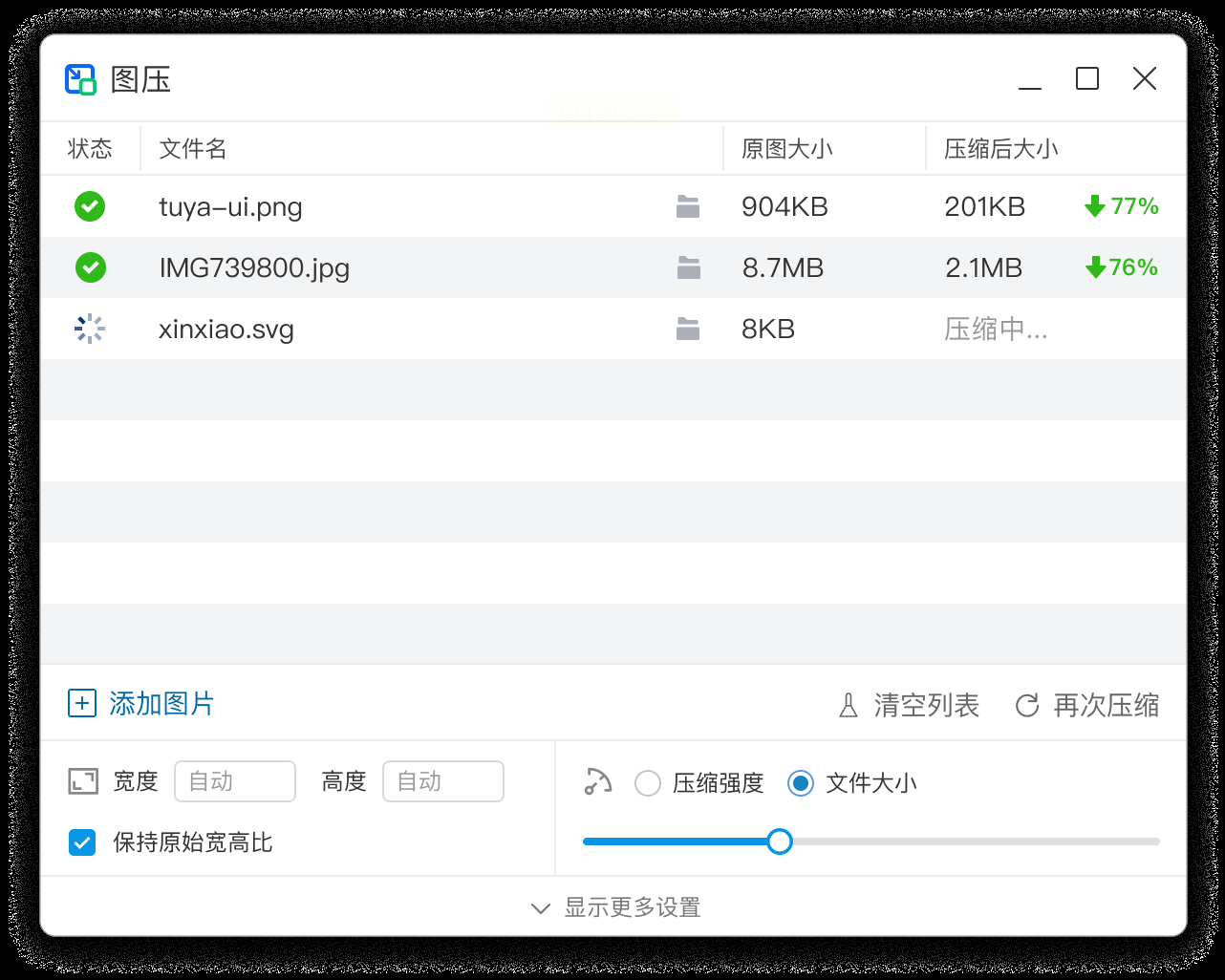
汇帮超级压缩器针对办公场景优化,尤其适合需要精准控制GIF文件的用户。其操作步骤清晰,参数调整灵活,能满足多数微信动态图片的压缩需求。
操作步骤:
1. 启动软件:打开汇帮超级压缩器,在主界面导航栏中找到“GIF压缩”选项卡,点击进入专门的GIF处理模块。
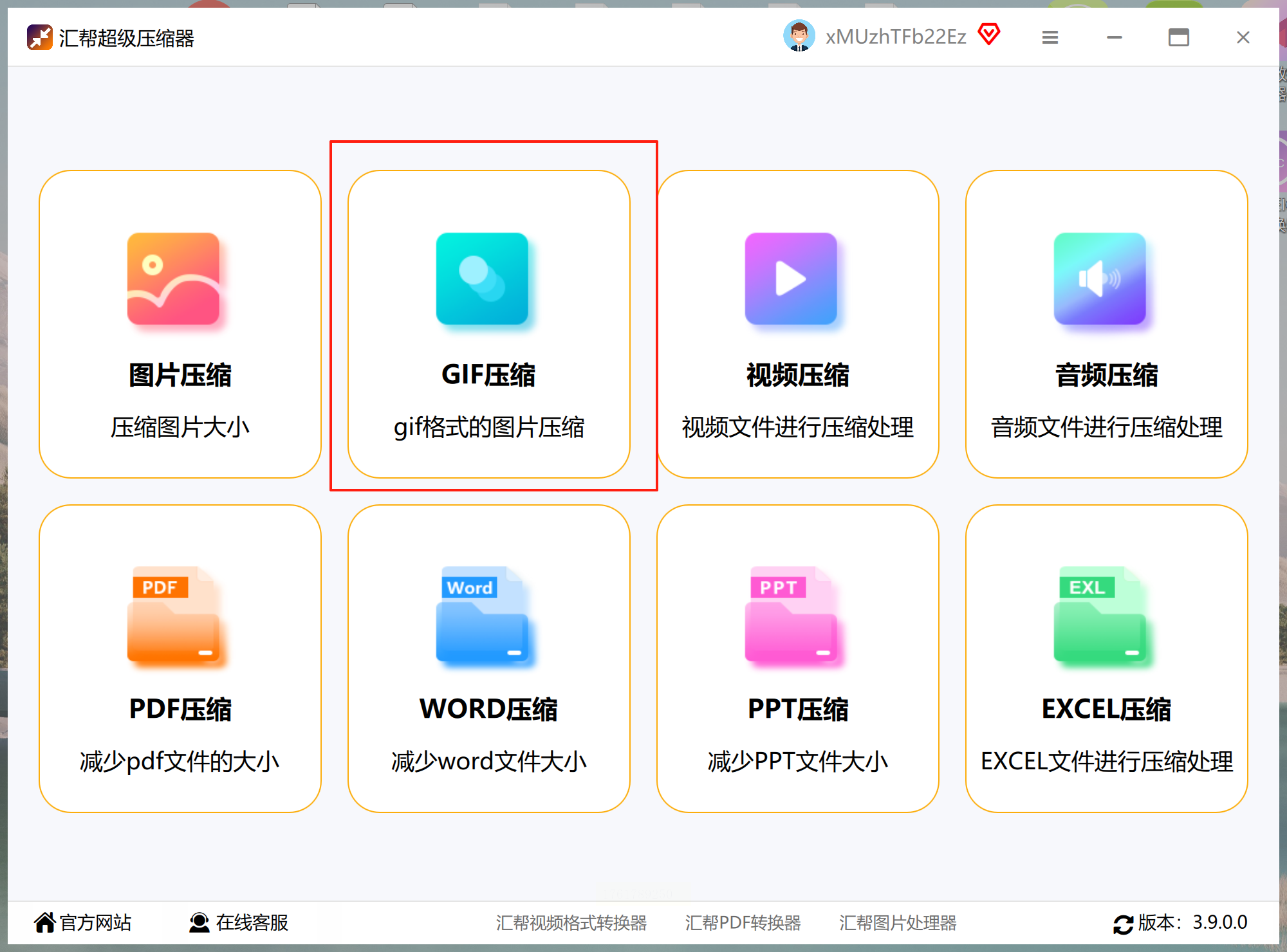
2. 添加文件:点击“添加文件”按钮,可通过文件夹浏览或直接拖拽微信动态图片至软件窗口,支持批量导入多张GIF文件。
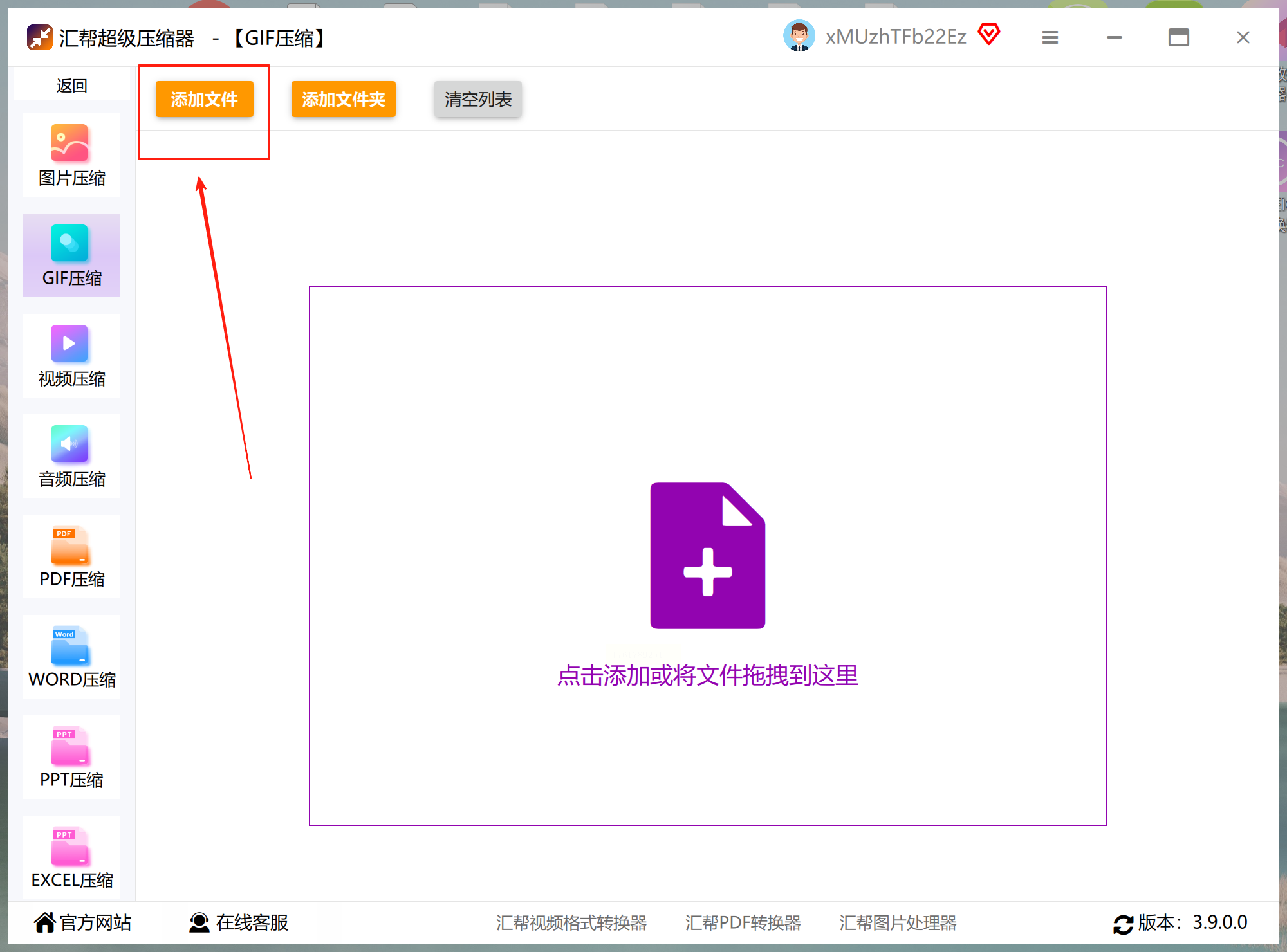
3. 压缩参数设置:
- 压缩强度:通过滑块调节压缩比例(0-100%),数值越高压缩效果越显著,但画质损失风险增加。建议首次压缩选择50%-70%强度,观察预览效果后再调整。
- 尺寸调整:勾选“按比例缩放”,可拖动滑块调整宽度/高度,原始比例保持默认,避免画面变形。
- 帧优化:部分版本支持“删除冗余帧”,自动识别重复画面并剔除,进一步减小体积。
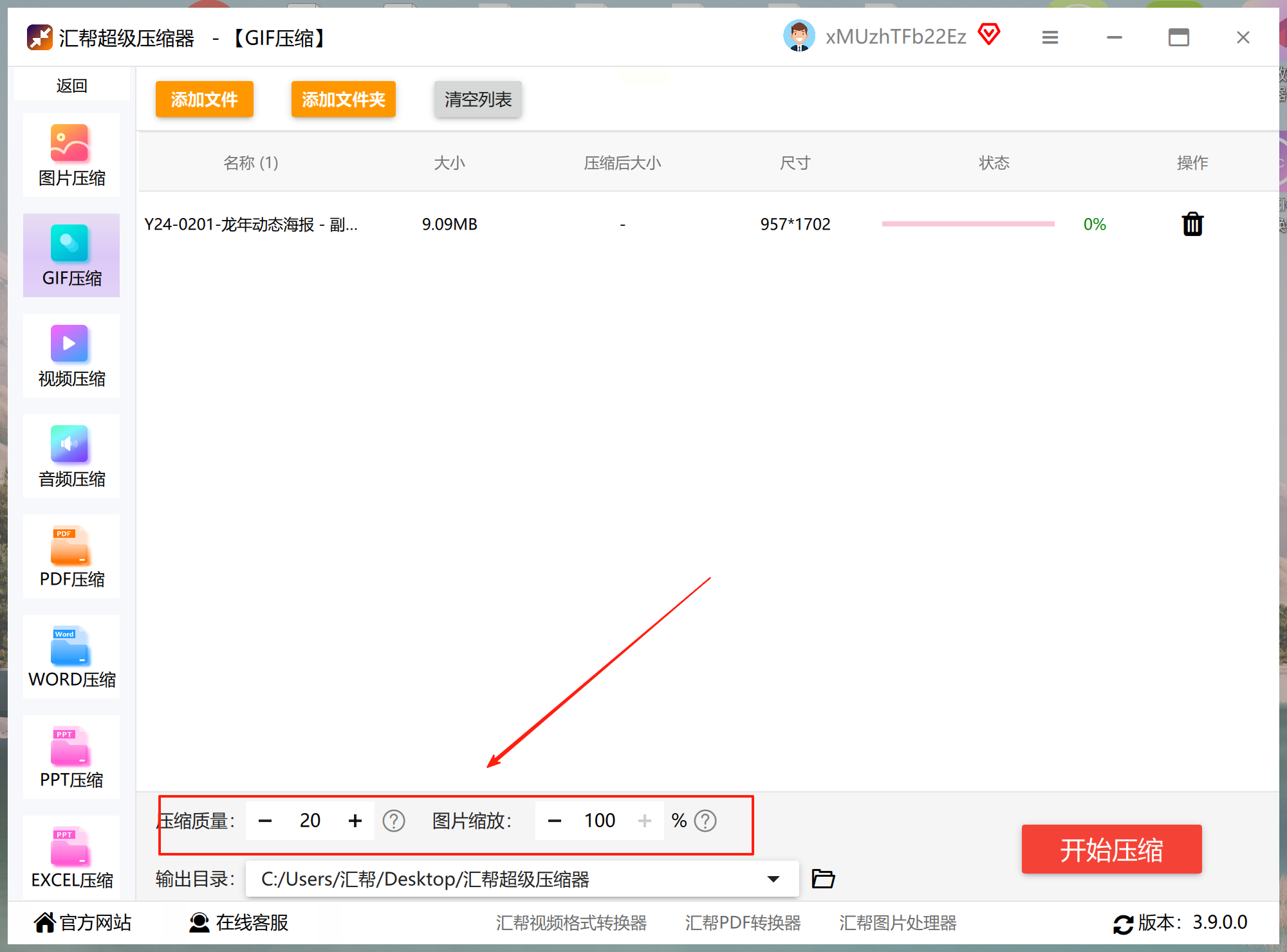
4. 路径设置:点击“浏览”选择压缩后文件的保存位置,可新建文件夹分类管理压缩文件。
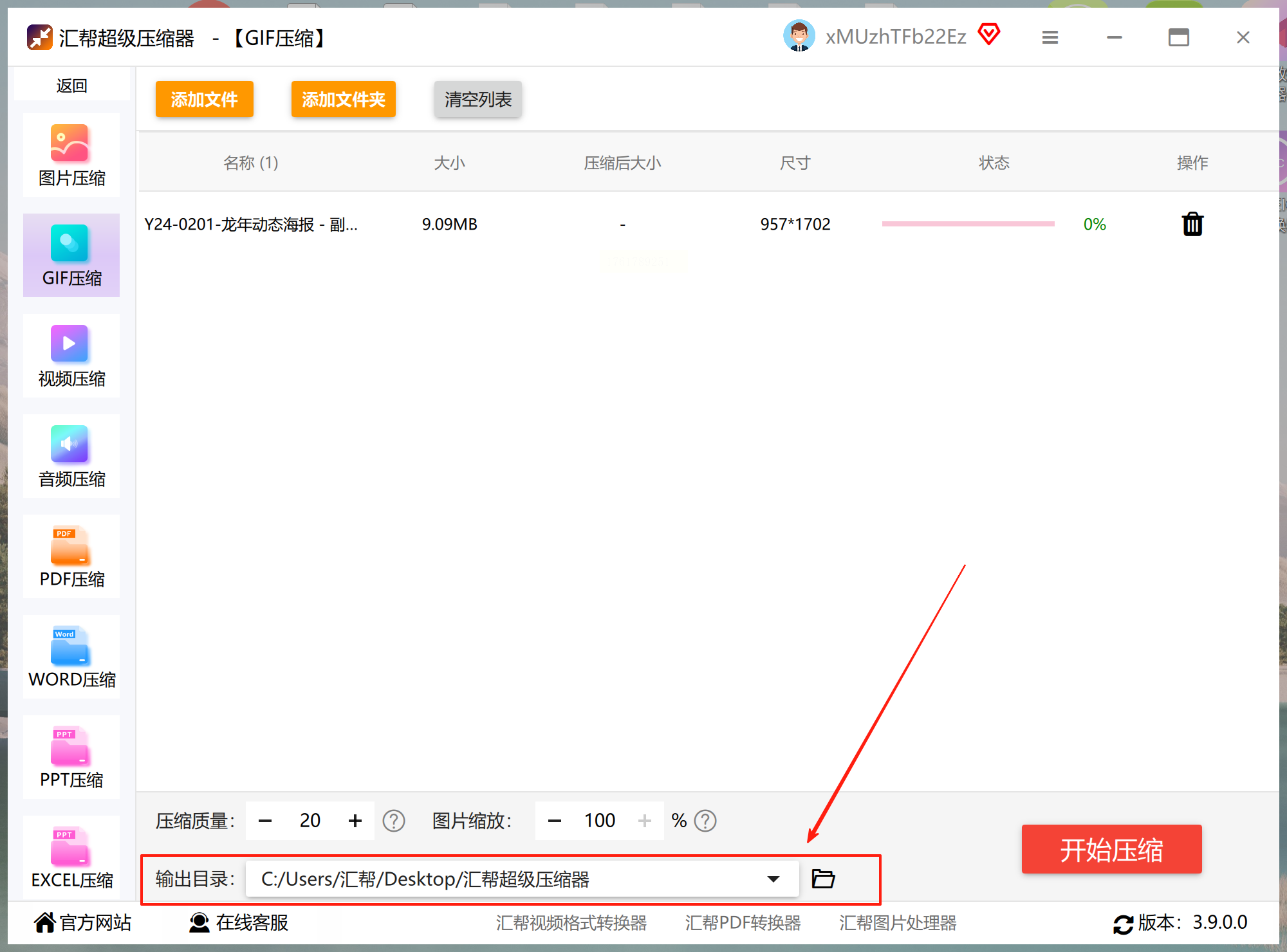
5. 执行压缩:点击“开始压缩”按钮,软件自动处理任务,进度条显示完成百分比,可暂停或终止操作。
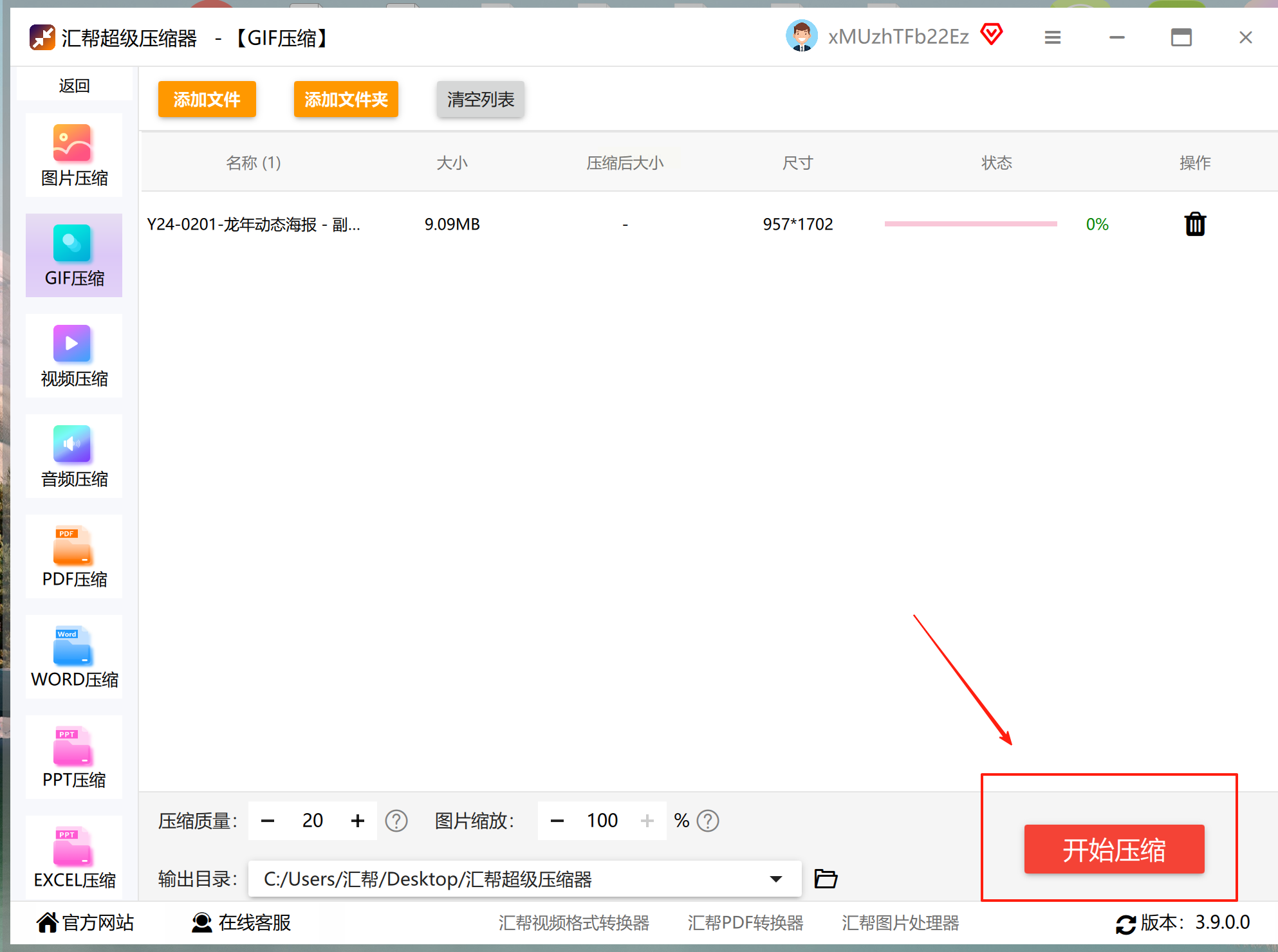
6. 效果验证:压缩完成后,双击打开文件检查清晰度,确认无花屏、卡顿等问题,若不满意可重新调整参数再次压缩。
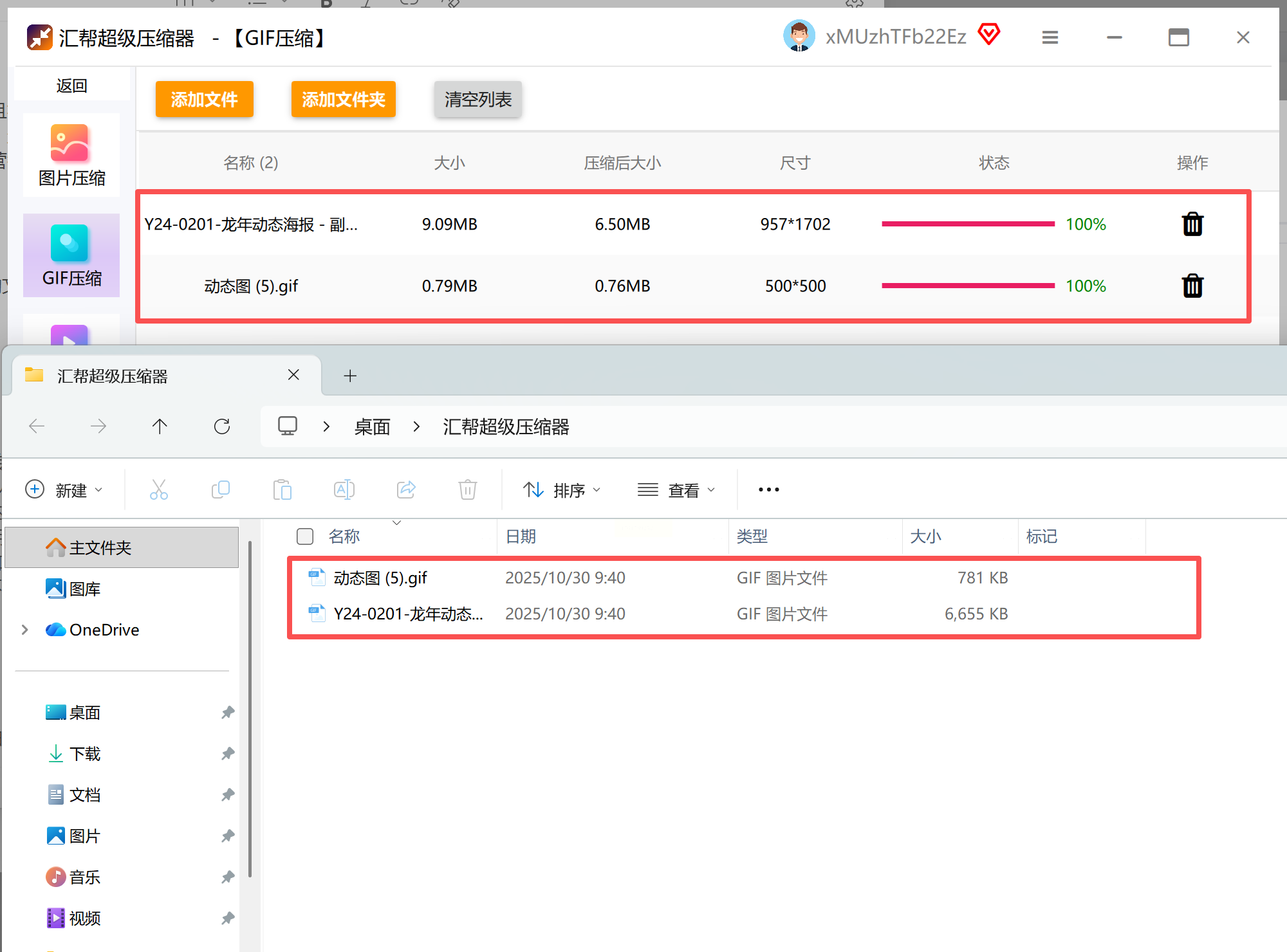
针对移动办公场景,GIF助手提供轻量化处理体验,支持手机端实时编辑,适合经常在外处理图片的用户。
操作步骤:
1. 手机应用商店下载安装“GIF助手”,打开后点击底部“导入GIF”按钮,选择微信保存的动态图片。
2. 基础编辑:
- 帧管理:进入“帧编辑”界面,长按可删除重复帧,滑动预览判断关键帧保留。
- 尺寸调整:点击“调整大小”,选择预设比例(如1:1、16:9)或自定义像素,注意保持画面比例避免拉伸。
- 压缩设置:在“高级设置”中选择“压缩强度”,软件推荐“平衡模式”或手动拖动滑块,观察压缩预览图判断效果。
3. 一键优化:点击“智能压缩”按钮,软件自动分析画面内容,优先保留关键区域细节,同时降低文件体积。
4. 导出分享:设置完成后点击“保存”,选择“发送到微信”或直接保存至相册,支持直接上传到聊天窗口,无需重复保存路径。
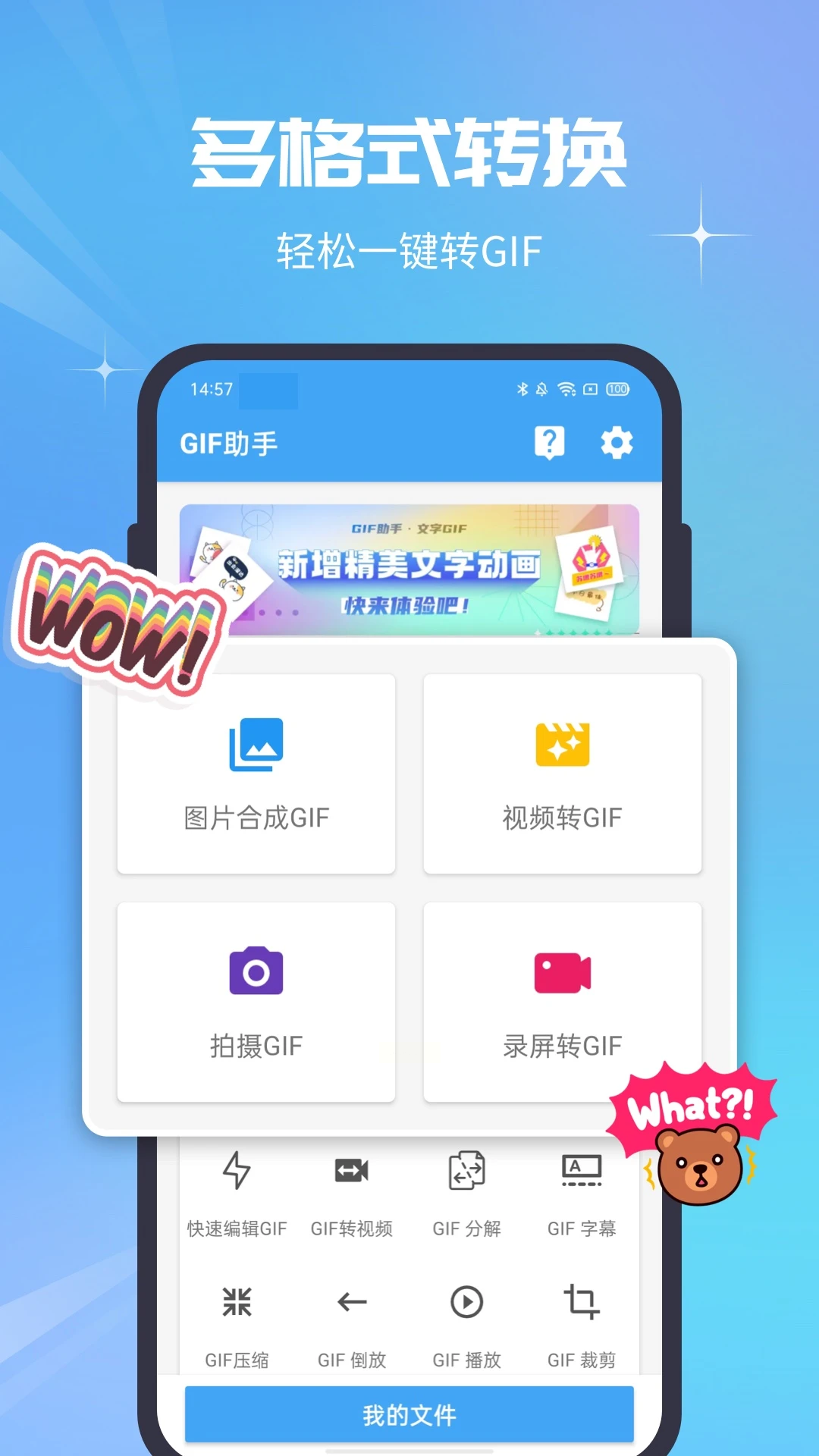
若需对动态图片进行像素级优化,Photoshop的时间轴与导出功能可实现高度定制化压缩,适合设计师或对画质要求极高的场景。
操作步骤:
1. 打开图片:在Photoshop中导入动态GIF,若为多帧图片,需在“时间轴”面板切换至“动画”模式。
2. 帧优化:
- 删除冗余帧:在时间轴面板选中不需要的帧,点击垃圾桶图标删除,仅保留关键画面。
- 调整帧延迟:缩短播放间隔(如从0.1秒调至0.05秒)可减少文件体积,但需注意播放流畅度。
3. 导出设置:
- 执行“文件>导出>存储为Web所用格式”,选择GIF格式,右侧参数面板中:
- 颜色表:256色或128色(减少颜色数量可显著减小体积);
- 抖动:选择“扩散”或“无”,避免画质失真;
- 优化方法:勾选“保留透明区域”(若图片有透明背景)。
4. 预览对比:调整参数后点击“存储”,可同时生成不同压缩等级的文件,对比查看效果后选择最优方案。
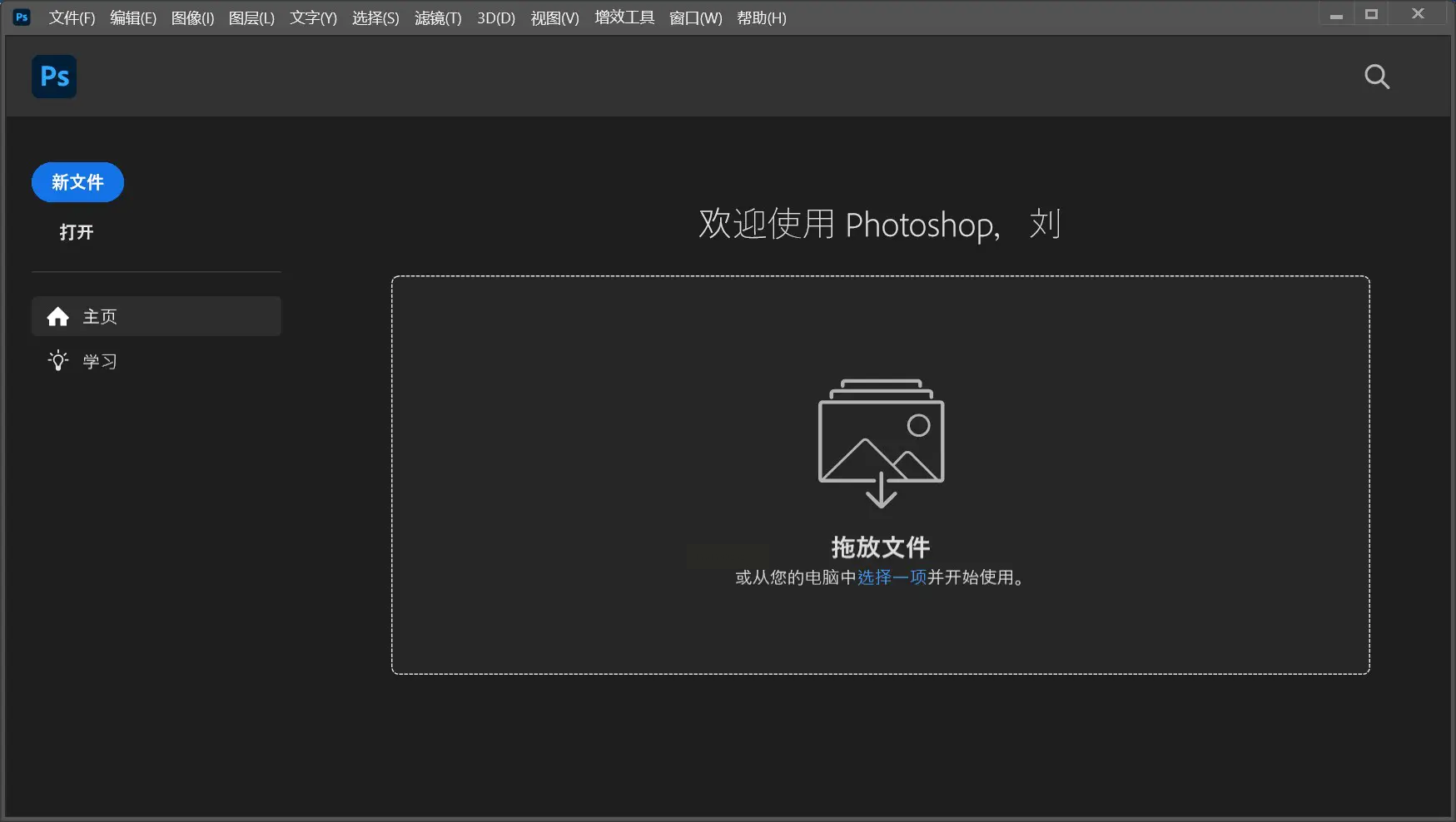
对于不想安装软件的用户,在线压缩工具提供跨平台便捷性,只需浏览器即可完成处理,适合临时使用场景。
操作步骤:
1. 打开浏览器访问迅捷图片转换器官网(无下载要求),在功能列表中选择“GIF压缩”。
2. 上传文件:点击“选择文件”按钮,从电脑本地或微信缓存中选择需要压缩的动态图片,支持单张或多张上传。
3. 参数调节:
- 压缩级别:选择“低/中/高”或拖动滑块自定义压缩强度;
- 尺寸设置:输入宽度/高度数值(单位:像素),可勾选“等比例缩放”;
- 高级选项:部分版本支持“删除背景帧”“调整播放速度”等功能。
4. 开始转换:点击“开始压缩”,服务器自动处理,进度条显示完成时间(根据图片大小而定)。
5. 下载结果:处理完成后点击“下载”按钮,保存压缩后的GIF文件,可直接发送至微信或其他平台。
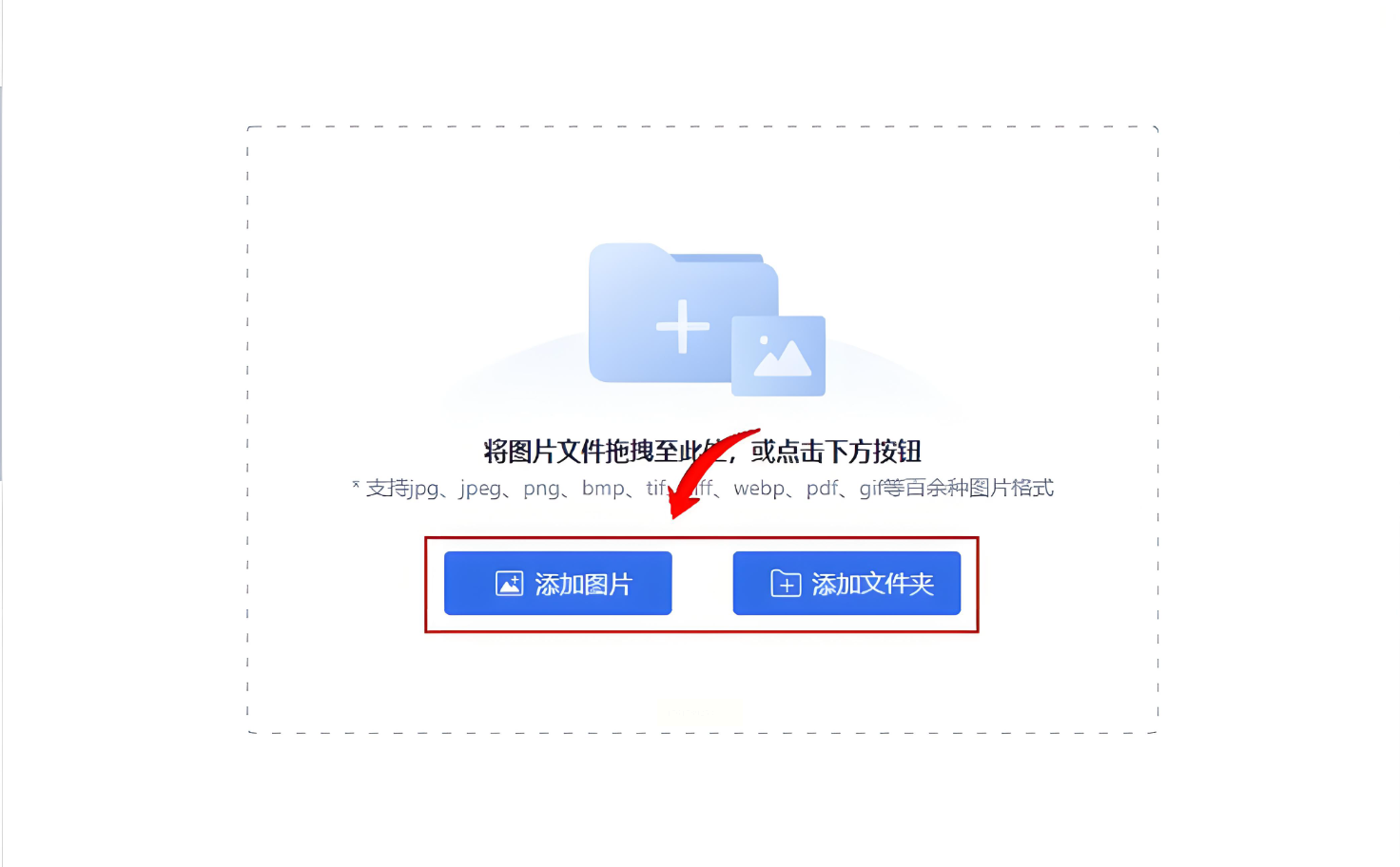
建议压缩前先保留原图备份,对比压缩后效果再决定是否替换原图。对于重要工作文件,建议采用“先压缩后测试”的方式,避免因过度压缩导致信息损失。通过合理使用上述工具,既能解决微信动态图片的传输难题,又能最大程度保留画面的生动性与清晰度。
如果想要深入了解我们的产品,请到 汇帮科技官网 中了解更多产品信息!
没有找到您需要的答案?
不着急,我们有专业的在线客服为您解答!

请扫描客服二维码